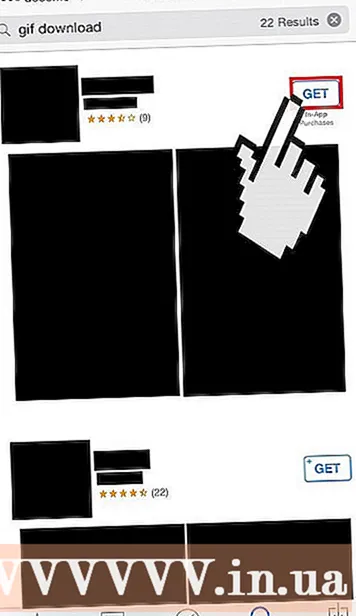著者:
Louise Ward
作成日:
11 2月 2021
更新日:
1 J 2024

コンテンツ
GIFは、サイズが小さいため、インターネットで人気のあるアニメーション形式です。 iPhoneにGIFを保存する場合は、次のwikiHowチュートリアルをお読みください。
手順
パート1/3:GIFを保存する
保存するGIFを検索します。 インターネット上の任意のGIF、電子メールまたはテキストから受信したGIFを保存できます。
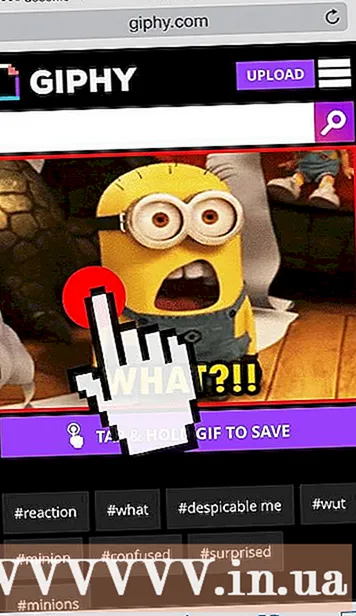
保存するGIFを長押しします。 クイックメニューが表示されます。
「画像を保存」を選択します。 GIF画像がダウンロードされ、カメラロール(カメラロール)に保存されます。広告
パート2/3:GIFの表示

写真を開きます。 GIFは、カメラロールまたは写真のすべての写真(すべての写真)に表示できます。
タップしてGIFを開きます。 写真で表示すると、写真にアニメーションがないことがわかります。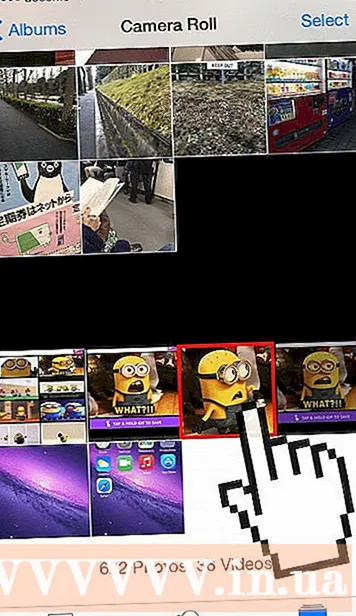

共有ボタンをタップし、「メッセージ」または「メール」を選択します。 誰かにメッセージやメールを送信すると、写真のアニメーションが再び表示される場合があります。- 受信者を選択します。 メールまたは作成画面がGIFとともに表示されます。
- GIFを自分で確認したいだけの場合は、自分の電子メールアドレスに送信できます。

- GIFを自分で確認したいだけの場合は、自分の電子メールアドレスに送信できます。
メッセージを送る。 メッセージが送信されると、会話にGIFアニメーションが表示されます。広告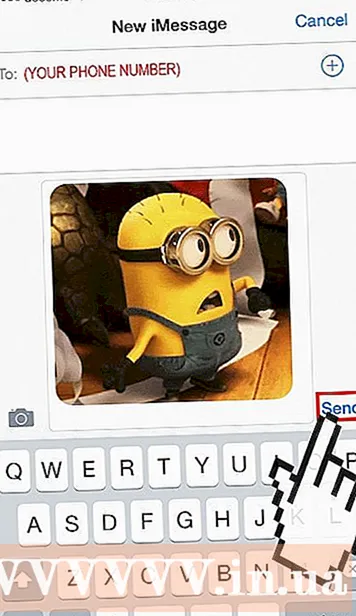
パート3/3:GIFアプリケーションの使用
AppStoreを開きます。 常にGIFにさらされている場合は、自分にメールを送信するよりも、写真を表示するためのより良い方法を知りたいと思うでしょう。現在、アニメーションGIFの表示に役立つ多くのアプリケーションがあります。
ニーズに合った適切なアプリケーションを検索してください。 一部のアプリは完全に無料ですが、支払いが必要なアプリもあります。 App Storeでgif、gif、「gif download」などのキーワードを検索し、ユーザーの説明とレビューを注意深く確認して、ニーズに最適なアプリを見つけてください。要求する。
アプリをダウンロードしてインストールします。 広告